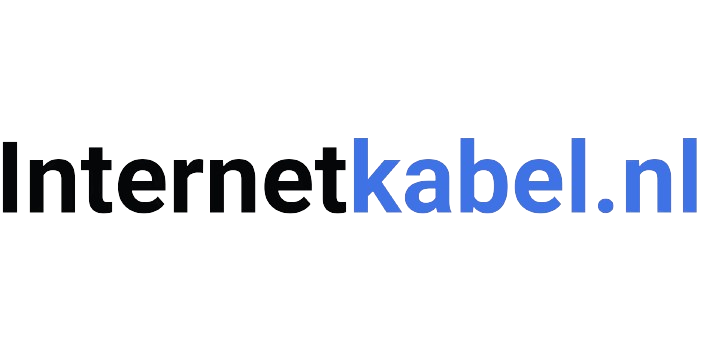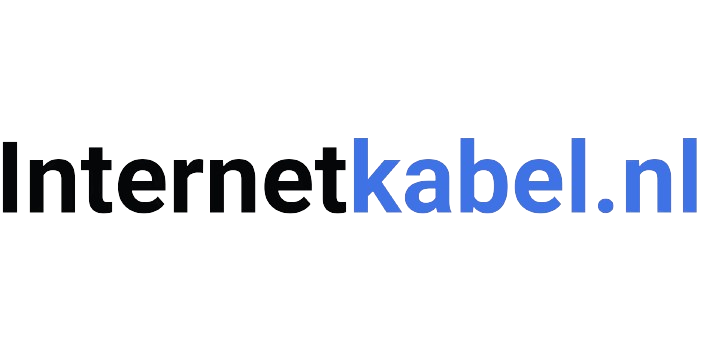In de wereld van online gaming is een stabiele en snelle internetverbinding cruciaal voor een optimale ervaring. Een van de factoren die van invloed zijn op je verbinding, en daarmee op je game-ervaring, is het NAT Type van je console. Maar wat betekent NAT Type precies en waarom is het zo belangrijk? In dit artikel leggen we uit wat NAT Type is, hoe het werkt op verschillende consoles, en hoe je jouw NAT Type kunt controleren en optimaliseren.
Wat is NAT Type?
NAT staat voor Network Address Translation. Het is een techniek die door routers wordt gebruikt om meerdere apparaten in een thuisnetwerk via één publiek IP-adres met het internet te verbinden. In eenvoudige termen bepaalt het NAT Type hoe makkelijk je console verbinding kan maken met andere spelers en servers op het internet. Een strikt NAT Type kan leiden tot verbindingsproblemen, zoals het niet kunnen deelnemen aan multiplayergames of slechte voice chat-functionaliteit.
Verschillende NAT Types op de Playstation 4 en Playstation 5
Sony heeft ervoor gekozen om de NAT Types op de PlayStation-consoles op te splitsen in drie verschillende niveaus. Elk type biedt een andere mate van toegankelijkheid en beveiliging.
NAT Type 1
NAT Type 1 biedt de meest open en snelle verbinding. In dit geval maakt je PlayStation rechtstreeks verbinding met het internet, zonder tussenkomst van de router. Hoewel dit de beste prestaties kan opleveren, wordt het niet aanbevolen vanwege de verhoogde veiligheidsrisico's.
NAT Type 2
NAT Type 2 is de aanbevolen instelling voor de meeste gebruikers. Hierbij wordt de verbinding met het internet tot stand gebracht via de router, wat zorgt voor een goede balans tussen snelheid en beveiliging. Met NAT Type 2 kun je zonder problemen deelnemen aan multiplayergames en communiceren met andere spelers.
NAT Type 3
NAT Type 3 is de meest beperkende optie. Dit type kan leiden tot aanzienlijke verbindingsproblemen, waardoor het moeilijk of zelfs onmogelijk kan zijn om online games te spelen of effectief te communiceren met andere spelers. Het is raadzaam om, indien mogelijk, over te schakelen naar NAT Type 2.
Verschillende NAT Types op de Xbox
Net als de PlayStation kent ook de Xbox verschillende NAT Types, maar Microsoft heeft ervoor gekozen om deze in te delen op basis van de toegankelijkheid.
Open NAT
Open NAT is de beste optie voor Xbox-gebruikers. Het biedt de meest soepele en probleemloze verbinding, waardoor je zonder beperkingen kunt gamen met andere spelers, ongeacht hun NAT Type.
Moderate NAT
Moderate NAT biedt een degelijke verbinding, maar kan soms leiden tot problemen met het horen van andere spelers of het hosten van games. Hoewel je nog steeds met de meeste spelers kunt gamen, is de ervaring minder consistent dan bij een Open NAT.
Strict NAT
Strict NAT is de meest beperkende optie op de Xbox. Spelers met een Strict NAT kunnen alleen verbinding maken met anderen die een Open NAT hebben, en worden nooit als host van een game gekozen. Dit kan de online game-ervaring aanzienlijk beperken.
Hoe kun je je NAT Type controleren op de PlayStation?
Het controleren van je NAT Type op de PlayStation is een eenvoudig proces, maar het verschilt per consoleversie.
NAT Type controleren op PlayStation 3
- Ga naar 'Instellingen'.
- Selecteer 'Netwerk'.
- Kies 'Internetverbinding testen'.
- Je ziet nu jouw NAT Type in de testresultaten.
NAT Type controleren op PlayStation 4
- Ga naar 'Instellingen'.
- Ga naar 'Netwerk'.
- Kies 'Internetverbinding testen'.
- Je ziet je huidige NAT Type in de resultaten.
NAT Type controleren op PlayStation 5
- Open het 'Instellingen'-menu.
- Ga naar 'Netwerk'.
- Selecteer 'Internetverbinding testen'.
- Het NAT Type wordt weergegeven in de testresultaten.
Hoe kun je je NAT Type controleren op de Xbox?
Ook op de Xbox kun je eenvoudig je NAT Type controleren, afhankelijk van de versie van je console.
NAT Type controleren op Xbox One
- Ga naar 'Instellingen'.
- Kies 'Netwerk'.
- Ga naar 'Netwerkinstellingen'.
- Hier zie je je NAT Type vermeld staan.
NAT Type controleren op Xbox Series X
- Ga naar 'Instellingen'.
- Selecteer 'Netwerk'.
- Ga naar 'Netwerkinstellingen'.
- Het NAT Type wordt weergegeven op het scherm.
Verbind je console met een internetkabel
Een belangrijke tip voor een stabiele en snelle verbinding is het verbinden van je console met een internetkabel (Ethernet) in plaats van WiFi. Hoewel WiFi handig is, kan het leiden tot instabiliteit en lagere snelheden, vooral als er veel obstakels zijn tussen je console en de router. Een bekabelde verbinding zorgt voor een constante snelheid en minder kans op verbindingsproblemen, wat essentieel is voor een optimale game-ervaring.
Welk internetkabel het beste geschikt is voor online gaming lees je in ons blog: Welke internetkabel voor gamen?